打印机打印任务瞬间消失怎么办 打印机打印任务自动消失解决方法
更新时间:2022-10-24 14:09:29作者:run
很多用户在使用电脑办公时也会用到打印机设备,可是在操作打印机进行文件打印时却遇到了打印任务瞬间消失的情况,今天小编教大家打印机打印任务瞬间消失怎么办,操作很简单,大家跟着我的方法来操作吧。
解决方法:
1.打印机突然不打印了有好多种情况,除了常见的驱动程序不正常、打印机硬件故障、数据线接触不良、传感器故障等等。今天主要说的是电脑系统环境故障,最近微软似乎更新了一些系统漏洞,具体代码是哪个没有明确,但经过分析,确定是更新后的环境影响了打印机。
首先打开控制面板:
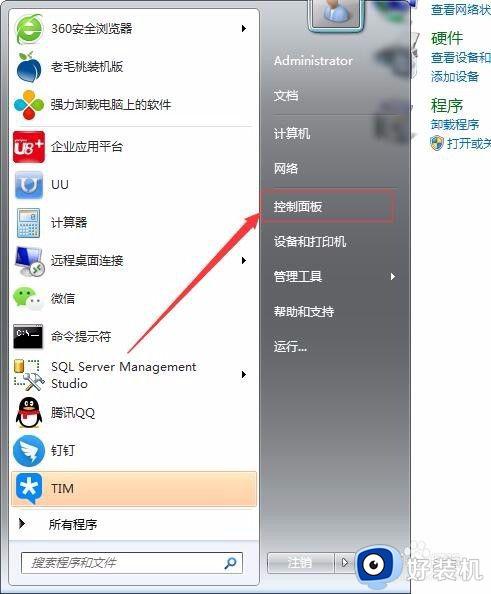
2.控制面板中找到卸载程序,点击进入。
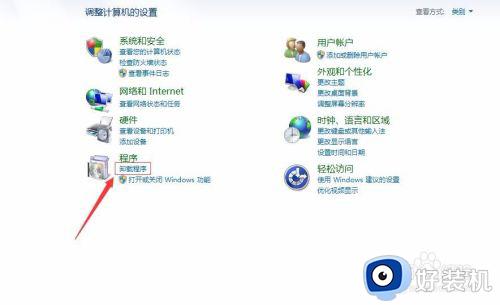
3.点击左侧——查看已安装更新。
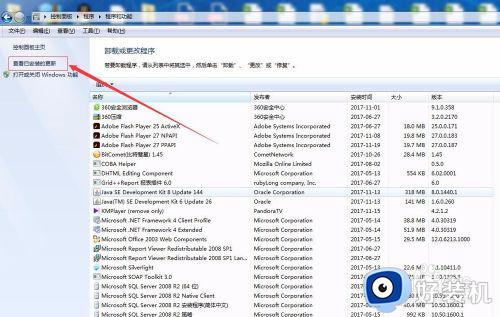
4.找到Microsoft Windows,顶部以安装时间进行排序(默认即可),找到最接近于现在日期更新的程序(确切的讲,是找到打印机突然不能打印的那个日期更新的微软程序)。
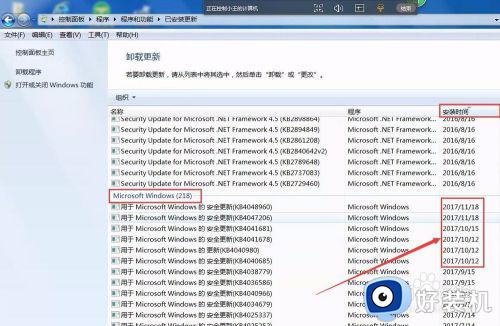
5.卸载更新(方法:双击或者右键选择卸载),后来经过多次与同事交流确认,影响打印机不能正常打印的应该是2017/10/18日前后的更新程序。
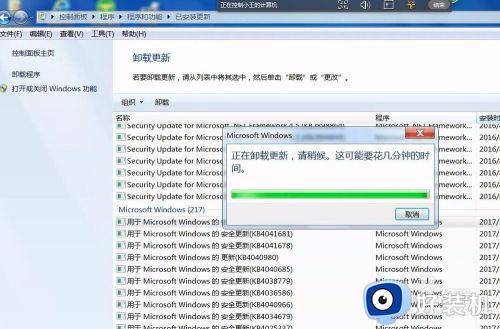
6.卸载完成后重启一下电脑即可解决。
以上就是小编教大家的打印机打印任务自动消失解决方法的全部内容,还有不清楚的用户就可以参考一下小编的步骤进行操作,希望能够对大家有所帮助。
打印机打印任务瞬间消失怎么办 打印机打印任务自动消失解决方法相关教程
- 打印机怎么取消打印任务 电脑如何取消打印机任务
- 打印怎么取消任务 打印如何取消任务
- 打印机还有文件排队怎么取消 打印机排队中的任务怎么取消
- 打印机一发送任务就自动删除怎么回事 电脑中打印机任务被自动删除如何处理
- 惠普m1136打印任务不能删除怎么办 惠普m1136怎么取消打印任务
- 撤销打印任务怎么操作 电脑怎么撤销打印任务
- 打印机怎么删除任务 打印机里面的任务如何删除
- print spooler每次都要重新启动才能用怎么办 每次都要重启print spooler才能打印怎么解决
- 打印机怎么取消正在打印的文件 打印机如何取消正在打印的文档
- 打印机服务怎么开启 电脑上的打印服务如何开启
- 电脑无法播放mp4视频怎么办 电脑播放不了mp4格式视频如何解决
- 电脑文件如何彻底删除干净 电脑怎样彻底删除文件
- 电脑文件如何传到手机上面 怎么将电脑上的文件传到手机
- 电脑嗡嗡响声音很大怎么办 音箱电流声怎么消除嗡嗡声
- 电脑我的世界怎么下载?我的世界电脑版下载教程
- 电脑无法打开网页但是网络能用怎么回事 电脑有网但是打不开网页如何解决
电脑常见问题推荐
- 1 b660支持多少内存频率 b660主板支持内存频率多少
- 2 alt+tab不能直接切换怎么办 Alt+Tab不能正常切换窗口如何解决
- 3 vep格式用什么播放器 vep格式视频文件用什么软件打开
- 4 cad2022安装激活教程 cad2022如何安装并激活
- 5 电脑蓝屏无法正常启动怎么恢复?电脑蓝屏不能正常启动如何解决
- 6 nvidia geforce exerience出错怎么办 英伟达geforce experience错误代码如何解决
- 7 电脑为什么会自动安装一些垃圾软件 如何防止电脑自动安装流氓软件
- 8 creo3.0安装教程 creo3.0如何安装
- 9 cad左键选择不是矩形怎么办 CAD选择框不是矩形的解决方法
- 10 spooler服务自动关闭怎么办 Print Spooler服务总是自动停止如何处理
